
Ихэнхдээ хэрэглэгчид компьютер дээр хөгжим тоглох асуудалтай тулгардаг. Үүнд хэд хэдэн шалтгаан байж болох бөгөөд эдгээр нь ихэнхдээ системийн алдаа эсвэл буруу тохируулгуудаас бүрдэнэ. Дараа нь, компьютер дээрээ хөгжим тоглуулах асуудлыг шийдэх хэд хэдэн энгийн аргыг авч үзье.
Компьютер дээр хөгжим тоглодоггүй бол юу хийх хэрэгтэй вэ
Дараах аргуудыг ашиглаж эхлэхээсээ өмнө зөвхөн хөгжим тоглож байхдаа дуу чимээ байхгүй эсвэл огт тоглодоггүй эсэхийг шалгаарай. Хэрэв та системийн туршид дуу чимээтэй холбоотой асуудал тулгарвал энэ асуудлыг шийдэх бусад аргыг ашиглах шаардлагатай болно. Эдгээрийн талаархи мэдээллийг манай доорх нийтлэлээс уншина уу.
Дэлгэрэнгүй: Компьютер дээр дуу чимээ гаргахгүй байх шалтгаанууд
Арга 1: Дууны шалгах
Хөгжим тоглох үед дууны дутагдлын хамгийн түгээмэл шалтгаан бол дууны түвшин хэт бага эсвэл чимээгүй горим асаалттай байдаг. Тиймээс энэ параметрийг эхлээд шалгахыг зөвлөж байна. Энэ процессыг дараах байдлаар явуулна.
- Хэрэв дүрс "Илтгэгчид" taskbar дээр байхгүй, нээлттэй Эхлүүл руу явна уу "Хяналтын самбар".
- Энд дарна уу Мэдэгдэл бичих бүсийн дүрсүүд.
- Бүх жагсаалтаас параметрийг олоорой "Эзлэхүүн" мөн попап цэснээс сонгоно уу Дүрс болон мэдэгдлүүдийг харуулахБайна. Дээр дарна уу ЗАөөрчлөлтийг хадгалах.
- Даалгаврын самбар дээр дүрс дээр дарна уу "Илтгэгчид" ба нээлттэй "Холигч".
- Төхөөрөмжийн дуу болон тоглуулагчийг эндээс шалгана уу. Тэдний тохируулга нь гулсагчийг хөдөлгөж гүйцэтгэдэг.
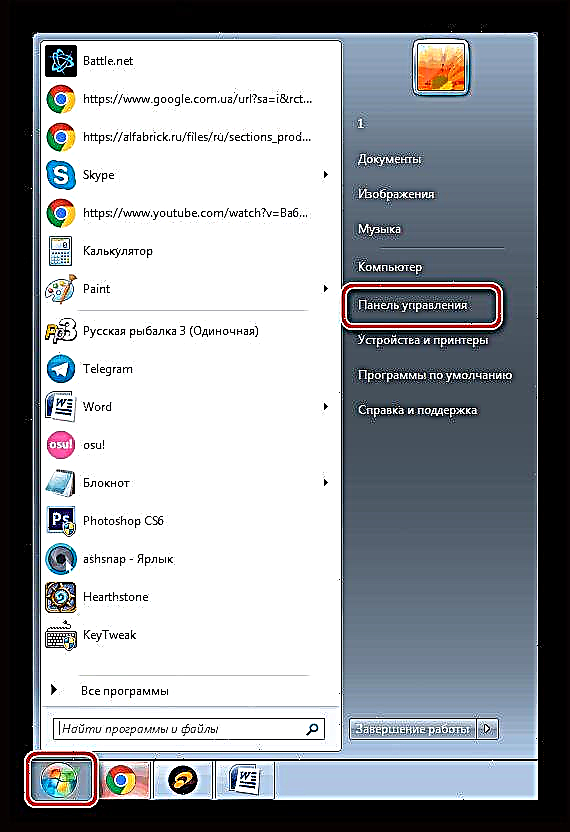




Хэрэв энэ арга нь асуудлыг шийдэж чадаагүй бол бид дараагийн арга руу шилжихийг зөвлөж байна.
Арга 2: Windows Аудио үйлчилгээг эхлүүлэх
Хөгжим тоглуулахтай холбоотой асуудлын бас нэг нийтлэг шалтгаан бол Windows Аудио үйлчилгээний буруу үйл ажиллагаа юм. Та үүнийг шалгаж үзэх шаардлагатай бөгөөд шаардлагатай бол асаах хэрэгтэй. Үүнийг хийхийн тулд хэдэн энгийн алхамыг дагана уу.
- Дүрсэн дээр дарна уу Эхлүүл руу явна уу "Хяналтын самбар".
- Параметрийг энд сонгоно уу "Захиргаа".
- Жагсаалтаас хайх "Үйлчилгээ" , хулганы зүүн товчлууртай мөрөнд хоёр дарна.
- Орон нутгийн үйлчилгээний жагсаалтаас хайх "Windows Аудио" мөн түүний мөрийг дарна уу.
- Эхлүүлэх төрлийг сонгох шаардлагатай шинж чанаруудтай шинэ цонх нээгдэнэ. "Автоматаар", хэрэв идэвхгүй бол үйлчилгээг идэвхжүүлж, өөрчлөлтийг хэрэгжүүлнэ.


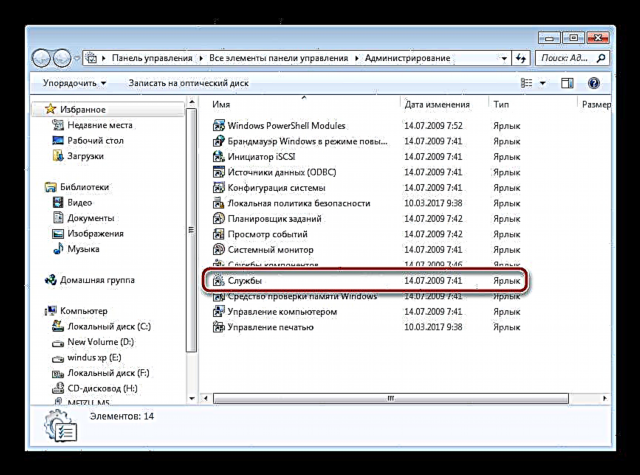


Хэрэв асуудал яг ийм байсан бол үүнийг даруй шийдэх ёстой боловч зарим тохиолдолд компьютерийг дахин асаах шаардлагатай байж магадгүй юм.
Арга 3: Драйвер болон кодлогчуудыг шалгах
Жолооч, аудио кодлогчдын ачаар компьютер дээр хөгжим тоглодог. Хэрэв тэд байхгүй бол аялгуу нь ихэвчлэн тоглогддоггүй. Эхлээд суулгасан драйверууд болон кодлогчуудыг шалгаж үзээд дараа нь шаардлагатай бол татаж аваад суулгаж эхлэхийг зөвлөж байна. Баталгаажуулалт нь маш энгийн:
- Нээлттэй Эхлүүл руу явна уу "Хяналтын самбар".
- Энд дарна уу Төхөөрөмжийн менежер.
- Нээгдсэн цонхноос мөрийг ол Дуу, видео болон тоглоомын төхөөрөмж болон өргөжүүлэх.

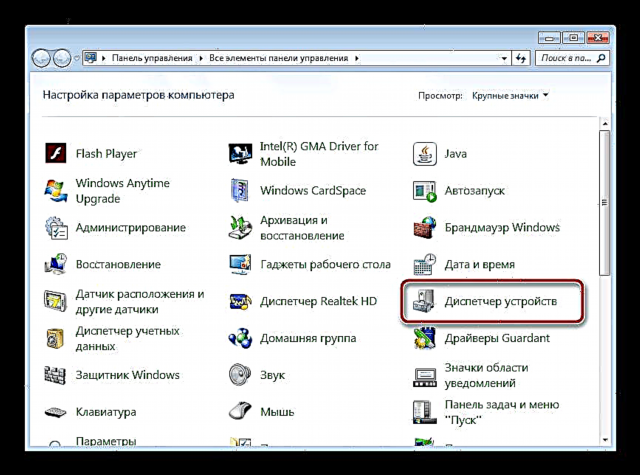

Суурилуулсан дуу драйверуудыг энд харуулах ёстой. Хэрэв эдгээр нь байхгүй бол танд тохирох аргуудын аль нэгийг суулгах шаардлагатай болно. Энэ процессын талаархи мэдээллийг манай доорх нийтлэлүүдээс уншина уу.
Илүү дэлгэрэнгүй:
Realtek-ийн дууны драйверуудыг татаж аваад суулгана уу
M-Audio M-Track аудио интерфэйсийн драйверуудыг татаж аваад суулгана уу
Шаардлагатай кодекийг шалгах нь маш хялбар байдаг. Та зүгээр л нэг аудио файлыг сонгоод Windows Media Player-ээр дамжуулан нээх хэрэгтэй. Тоглуулах алдаа гарсан тохиолдолд үндсэн аудио кодлогчуудыг татаж аваад суулгана уу. Та манай нийтлэлийн дэлгэрэнгүй зааврыг доорх линк дээрээс авах боломжтой.

Илүү дэлгэрэнгүй:
Windows Media Player-т зориулсан кодлогч
K-Lite Codec багц
Арга 4: Компьютерийн вирусыг скан хийх
Зарим компьютерийн вирус нь хөгжим тоглоход бэрхшээл учруулж болзошгүй тул вирус нь аливаа системийн параметрүүд болон файлуудыг гэмтээх хандлагатай байдаг. Тиймээс аюултай програмыг танд тохирсон байдлаар шалгаж, устгахыг зөвлөж байна. Компьютерээ хортой файлуудаас цэвэрлэх үйл явцыг манай доорх нийтлэлд дэлгэрэнгүй тайлбарласан болно.

Дэлгэрэнгүй: Компьютерийн вирусын эсрэг тэмцэх
Арга 5: Өөр хөгжим тоглуулагч сонгох
Харамсалтай нь стандарт Windows Media тоглуулагч нь олон аудио форматыг дэмждэггүй тул хэрэглэгчдийг хөгжим тоглох өөр хувилбарыг хайж олоход хүргэдэг. Хэрэв та драйверууд болон кодлогчдыг суулгасан бол файлыг нээхэд алдаа гардаг, өөр, илүү нийтлэг хөгжмийн тоглуулагч татаж авах, ашиглах хэрэгтэй. Та энэхүү програмын төлөөлөгчийн бүрэн жагсаалтыг доорх линкээс авах боломжтой.

Мөн үзнэ үү: Компьютер дээр хөгжим сонсох програмууд
Энэ нийтлэлд бид компьютер дээр хөгжим тоглоход тулгарч буй асуудлын үндсэн шалтгааны талаар ярилцаж, түүнийг шийдвэрлэх хэд хэдэн аргыг тайлбарласан болно. Таны харж байгаагаар дээр дурдсан аргууд нь хэрэгжүүлэхэд хялбар бөгөөд хэрэглэгчээс нэмэлт мэдлэг, ур чадвар шаарддаггүй тул зааврыг дагана уу. Хөгжим зөвхөн хөтөч эсвэл нийгмийн сүлжээнд тоглогдохгүй тохиолдолд манай нийтлэлийг доорхи линкээр уншихыг зөвлөж байна. Тэдгээрээс та асуудлыг шийдэх дэлгэрэнгүй зааврыг олох болно.
Мөн уншина уу:
Хөтөчид алга болсон дуу чимээтэй холбоотой асуудлыг шийдэх
ВКонтакте, Одноклассники хотод хөгжим яагаад ажиллахгүй байна вэ











